реклама
Не, „Кортана, приготви ми вечеря и глади ризата ми“ все още не е валидна команда. Но има чувството, че се приближаваме към света на утрешния ден. И има някои много готини нови команди на Cortana, които можете да опитате.
Cortana е незавършена работа, след като Microsoft пусна приложението през 2014 г. Всеки път, когато компанията пусне нова основна надстройка за Windows, виртуалният асистент получава множество нови команди и настройки.
Последната основна актуализация -наречен „Fall Creators Update“— Беше представена през октомври 2017 г. Това донесе един от най-важните основни ремонти в Кортана, който видяхме досега.
И така, какви нови команди са налични? За кои нови настройки трябва да знаете? Нека разгледаме по-отблизо
Настройките на Кортана се преместиха
Преди това настройките на Cortana бяха скрити в прозореца, който се появява, когато започнете да използвате виртуалния асистент. Те бяха неинтуитивни и трудни за персонализиране. И много хора смятаха, че настройките на Cortana липсват от устройството им.
В актуализацията на Fall Creators всичко е променено. Настройките на Cortana вече са в рамките на цялата система Настройки ап. Точно там трябва да бъдат и моментално прави помощника по-лесен за използване.
За достъп до новите опции на Cortana, отидете на Старт> Настройки> Кортана.
Говорете с Кортана
Преработените опции на Cortana се въртят около Говорете с Кортана меню. Това е интерфейсът, чрез който можете да настроите най-основните настройки на асистента. Той изпълнява същата функция като старата страница с настройки на Cortana, която беше достъпна през лентата на задачите.
Ей Кортана
Microsoft въведе няколко настройки и ощипва в оферта, за да направи Windows по-добър в разпознаването, когато казвате „Hey Cortana“.
Плъзнете превключвателя по-долу Нека Кортана отговори на „Ей Кортана” в На позиция и ще се появят някои нови опции.
Например, можете да изберете да не позволява Windows да спи при изтичане на мрежовото захранване. Това означава, че операционната система винаги ще бъде готова да отговори незабавно, когато извикате Cortana.
Можете също така да решите дали искате Кортана да отговаря само на вас или да отговаря на всеки, който издаде командата „Ей Кортана“.
Ако искате Кортана да реагира само когато чуе гласа ви, ще трябва да я научите как изглеждате. Кликнете върху Научете как казвам „Ей Кортана” и Windows ще ви води през тренировъчно упражнение. И не забравяйте, че колкото повече използвате Cortana, толкова повече разпознаването на гласа й ще се подобри.
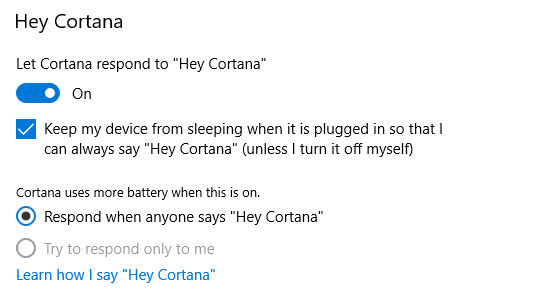
Други настройки
Новото Говорете с Кортана менюто включва няколко други забележителни настройки.
Можете да изберете Кортана да започне да слуша команди, когато натиснете Windows + C като плъзнете съответния превключвател в На позиция.
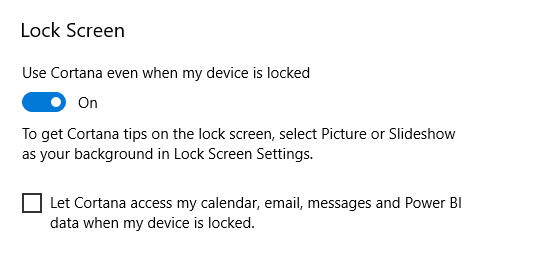
Освен това можете да разрешите на Cortana да работи, докато компютърът ви е заключен. Ако използвате Cortana много в ежедневния си работен процес, активирането на тази опция ще ви спести огромно време и неудовлетвореност.
Ако решите да използвате Cortana на заключения екран, ще трябва също така да определите дали той може да показва съдържание от вашия календар, имейл и други приложения, които са чувствителни към поверителност, докато екранът е заключен.
И накрая, можете да изберете език, който искате да използвате Как да промените системния език в Windows 10Промяната на системния език на Windows 10 е лесна с нашите стъпка по стъпка инструкции. Следвайте нашите екранни снимки, ако не разбирате текущия език. Прочетете още за Кортана. Наличните езици са английски, испански, френски, немски, италиански, португалски, японски и китайски.
Разрешения и история
В ранните си дни Кортана получи справедлива сума от критика за неговия подход към личния живот 5 причини да избягвате интелигентните асистенти, ако цените вашата поверителностТака че сте закупили нов интелигентен помощник, базиран на високоговорители и той гордо седи в центъра на вашата масичка за кафе. Но на какви рискове за сигурността и проблеми с поверителността се излагате сега? Прочетете още .
Проблемът не беше толкова много се събират данни Поверителност и Windows 10: Вашето ръководство за Windows TelemetryС появата на актуализацията на Windows 10 Creator, Microsoft изглежда е решила да бъде по-прозрачна по отношение на дейностите си по събиране на данни. Разберете колко е събрано и какво можете да направите. Прочетете още - това може да се очаква, когато използвате виртуален асистент. Проблемът беше колко трудно Microsoft затрудни контрола и управлението на събраните от него данни.
В актуализацията на Fall Creators това също е променено. Можете да видите и контролирате всички данни, като използвате новия портал Permissions and History.
В горната част на менюто ще намерите петте ключови настройки на Cortana:
- Прегледайте активността от всичките си устройства на Cortana
- Управлявайте информацията, която Cortana може да събира от това устройство
- Променете това, което Кортана знае за мен в облака
- Управлявайте какво разрешавате на Cortana да прави, вижда и използва
- Управлявайте информацията, до която Cortana има достъп от други услуги
От гледна точка на поверителност, Управлявайте информацията, която Cortana може да събира от това устройство е може би най-критичната обстановка. Тя ви позволява да предотвратите достъпа на Cortana до вашето местоположение, историята на имейлите, историята на сърфирането, контактите и други.
Най- Разрешения и история менюто ви позволява също да коригирате настройките за безопасно търсене на Cortana (можете да изберете стриктен, умерен, или от) и ви позволява да настроите някои от настройките за търсене на Cortana.
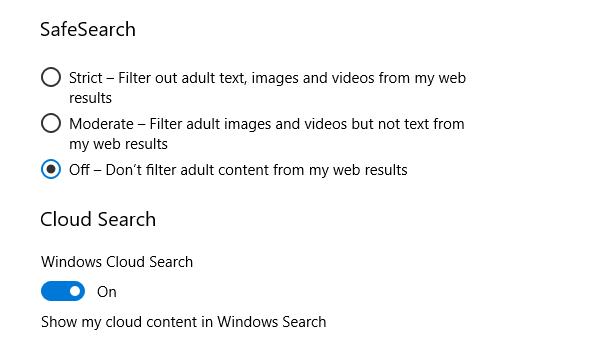
Известия
По време на писането има само една настройка в подменюто Известия. Когато е активирана, тя позволява на Cortana да показва известия от вашия телефон на вашия компютър. Полезно е за набиране на пропуснати разговори или за наблюдение на живота на батерията на телефона ви.
Предполага се, че интеграция между Cortana и вашия смартфон Cortana ще синхронизира известията ви за Android с Windows 10Имате телефон с Android и Windows 10? Кортана е на път да ги накара да работят заедно красиво. Прочетете още продължава да се подобрява, това меню ще продължи да се развива.
Мобилното приложение Cortana е достъпно за андроид и IOS.
Нови гласови команди
Интелигентността на Кортана продължава да се подобрява. Актуализацията на Fall Creators представи четири нови команди Cortana, всички от които се отнасят до вашата операционна система.
Четирите команди са:
- „Ей Кортана, рестартирайте компютъра“
- „Ей Кортана, изключете компютъра“
- „Ей Кортана, излезте“
- „Ей Кортана, заключване на компютър“
Те несъмнено са прости, но и невероятно полезни. Може би е изненадващо, че те вече не бяха част от приложението.
Ако искате да използвате Cortana за рестартиране, изключване или напускане на компютъра, също ще трябва да кажете да когато бъдете подканени. Това е мярка за безопасност, за да предотвратите случайно загуба на незапазена работа.
Интересното е, че е възможно да използвате и четирите команди от заключения екран на Windows. Просто трябва да активирате Използвайте Cortana, дори когато устройството ми е заключено опция в Говорете с Кортана меню, което обсъдихме по-рано.
Забележка: Изключването не е валидна команда поради Инструментът за команден ред за изключване на Windows 10 Как да изключите Windows 10: 7 съвета и триковеМожете да персонализирате почти всяка функция на Windows. Ще ви покажем седем начина да подобрите процеса на изключване. Скоро ще прекратите Windows като мандат. Прочетете още .
Вие ли сте от Cortana Convert?
Кортана продължава да се развива. Това, което някога се чувстваше като странно малко забавление за отрепки, сега е централна част от операционната система Windows. Много от хората, които използват асистента, веднъж се влюбват в нея.
Дан е британски емигрант, живеещ в Мексико. Той е управляващ редактор на сестринския сайт на MUO, Blocks Decoded. В различни моменти той е бил социален редактор, творчески редактор и финансов редактор на MUO. Можете да го намерите да блуждае по шоура в CES в Лас Вегас всяка година (PR хора, посягайте!), И той прави много задкулисни сайтове...


